 |

|
 |

|
| Nouveautés | Nos Articles | Lexique | Participez ! | Forum |
| Bas de Page |

Quand vous le réécrivez dans votre document,Openoffice le reconnaît automatiquement,
ce qui facilite le travail:
donc j'écris ant et il me propose déjà anticonstitutionnellement
et je tappe entrée pour valider le mot...
Une autre chose a savoir ce sont les acronymes
(ou abréviations c'est la même chose),
que peut utiliser l'utilisateur de Openoffice.
En utilisant ces acronymes vous aussi devenez overhype et faites partis des users de Oo.
| Que vous l'ayez téléchargé, ou sur un cd, la procedure reste la même
que tous les autres programmes.
Installation pas à pas. Depuis la page de téléchargement:
d'abord rappel: www.Openoffice.org adresse du site officiel.
|  |
| le 13 janvier 2005 c'est la version 1.1.4 la derniere version stable. |  |
 |
 |
vous allez etre rediriger vers une page de donation, vous pouvez donner, c'est sympa, vous pouvez continuer, la il y a plein de termes incompréhensibles, ne vous en faites pas. Regardez vers le bas de la page, choississez de cliquer sur le lien correspondant à votres système d'exploitation, ou OS.
 | puis |  |
| et pour votre OS, vous avez le choix: Linux, Windows, Mac... il vous met dans un tableau avec d'autres liens, choississez le lien qui est le plus proche de votre zone géographique. Je dirais pour moi la France ou l'Allemagne. |  |
|
Il faut télécharger le dossier compressé. Mettez le dans un repertoire facile d'accès pour vous.
c'est toujours mieux.
Vous avez téléchargé un dossier OOo_ etc...
Passons a l'extraction du dossier.
Ca y est c'est fait ?
(Windows XP extrait les fichiers, en click droit,
vous le saviez?^^P ) Affichez les fichiers extraits, choississez l'icone de set up. |
Et suivez les instructions.
Vous aurez le choix entre les outils de Openoffice que vous voulez avoir sur votre ordinateur. Moi j'ai installé le pack complet.
Donc clickez sur suivant,
 |
 |
 |
 |
puis, le logiciel d'installation vous demande quel type d'installation vous souhaitez. Prennez l'installation standard, par exemple. Continuez, choissisez votre repertoire d'installation.
 |  |
|||||||||||||||||||||||||||||||||||||||||||||||||||||||||||||||||||||||||
|
Puis sur la nouvelle fenetre appuyez ensuite sur installer.
Lancez l'installation. ça y est c'est parti ?? |  |
 |  |
|
et c'est parti. Finissez l'installation en cliquant sur terminer. |  |
ca y est l'installation est terminée! Vous êtes l'heureux possesseur
d'un ensemble d'outils plus qu'interessants.
Mais avant de rentrer dans les détails. Il faut un autre outil afin d'etre compétitif:
en installant un dictionnaire!
Et oui, c'est mieux!
| Via la page /download.openoffice.org/1.1.4/index.html, en cliquant sur le lien Dictionnairies, |  |
|
Vous irez sur cette page: |  |
ici vous trouverez les programmes (dictionnary installer: choississez en fonction de votre OS windows, linux, mac...)qui vont vous installer directement les dictionnaires appropriés.

 | puis |  |
| Vous devez arriver a cette page:
http://ooodocs.sourceforge.net/dictinstall/ |  |
ou une des dernieres updates de ce programme.
Il suffit de suivre les indications du programme.
Il va télécharger directement les dictionnaires:
 | > |  | > |
 | > |  | > |
 | > |  | > |
 | puis |  | puis |
 |
Alors après ces explications, vous possédez
|
| Démarrez Open office writer.
Vous avez un nouveau document, et vous ecrivez quelques lignes et déjà, vous avez des doutes. "Ai je bien fait???" |  |
| Je pense que oui! Ne vous inquiétez pas.
A gauche vous devez voir une barre d'outils supplémentaires ahhhhhhhhhhh!!!!!!!!! mais a quoi ça sert tout ça???et bien, regardez les boutons, attention clickez et maintenez appuyer. Sinon vous ne verrez pas le menu déroulant!) |  |
 | et | 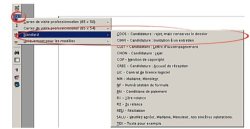 |
|
A savoir que si vous voulez mettre une animation en .avi ou mpeg,
c'est possible dans le bouton inserer un objet, insérer un objet OLE.
C'est une bonne clé à toujours se rappeler. Ces raccourcis peuvent être intéressants mais vous vous en rendrez compte par vous meme.
Bon une fois les boutons un peu visionnés, regardez les différents onglets.
Premierement, on va allouer une certaine mémoire pour Oo, lorsque celui ci travaillera.
Comme cela on est sur qu'il ne va pas ralentir l'ordinateur. Alors allez dans Outil->Options. |  |
|
Oui c'est incroyable le nombre de menu et sous menu qu'il y a.
le probleme c'est que parfois c'est bien quand c'est simple.
Alors moi je vous conseille de ne rien changer du menu openoffice.org. Ne dépasser pas votre mémoire graphique! Dans l'onglet memoire vive. Moi personnellement, je n'ai touché a rien. Bon si vous voulez enlever la reconnaissance des mots, appelée « saisie semi-automatique » |  |
|
Allez dans Outils->autoformat/autocorrection. Dans cette fenetre, choississez l'onglet « insertion automatique », cochez ou decochez « compléter les mots ». |
| les Clipart ne sont que des images ordonnées par thèmes.
Mais vous meme, sans clipart, vous pouvez trouvez pleins d'images sur internet,
libres de droits! Et oui!Mais a vous de chercher.
En ce qui concerne les réglages effectués, il faut savoir qu'avec le dictionnaire installé, vous n'avez pas à changer les paramètres, il va vous faire des propositions automatiques de corrections en appuyant sur le bouton « ABC » avec le symbole de v bleu, la ligne ondulée rouge c'est pour la suggestion de fautes.. |
Vous pouvez lancer la correction automatique comme avec Word.
Si je veux faire une correction dans une autre langue, parce que j'ai un rapport super urgent en anglais à rédiger???
comment je fais? Rien de plus simple: « Vérification orthographique »
(le bouton ABC avec le v bleu)
« langue »--> « anglais (Royaume uni) »
dans ce cas ci dessous, j'ai la phrase "je mange une green apple, il va reconnaitre apple comme faux, en francais. Aussi, je fais juste, la verification en anglais, comme expliqué ci dessus, et il finit par accepter apple, et ne le corrigera plus. (un icone en v mais vert :p)
 |  |
 |
| Bien et si je veux faire des titres???un sommaire???et bien il suffit d'aller dans format puis styliste, ou de faire F11. Qui est le raccourci clavier. |  |
| Vous avez plusieurs icones, en haut de ce menu, dont un avec le symbole du paragraphe, c'est exactement celui la dont nous avons besoin. Tout en bas, il y a un menu déroulant, pour le type de texte et de format. |  |
Choississez celui que vous voulez. Et si vous voulez editer un type de titre,
c'est a dire de le changer pour qu'il soit comme vous le souhaiter, aller dans
format-> style->catalogue.(remarque: frappez F11)
Et la vous pourrez changer les données pour un type de format de paragraphe.
Par exemple si je veux mettre O0o.1.o0O devant mes titres numérotés???
| bien vous allez dans format numerotations et puces l'onglet Options, dans le menu deroulant choississez le type de numerotation ou de puce que vous voulez, dans ce cas, j'ai choisi 1, 2, 3 et puis il me demande ce que je veux mettre derriere et devant le chiffre. J'ai donc rentré les données O0o. Pour devant .o0O pour derriere. |  |
| Une autre astuce, sympathique: vous pouvez créer vos puces personnelles, choississez dans ce meme menu, dans le menu déroulant le choit image. A partir du fichier cible. |
 |
| Et la vous pourrez choisir vos images. Vous pouvez choisir soit que ce soit valable pour toute la hierarchie de titres (de plus important a moins important) |  |
| ou pour le titre le plus important (valeur 1), ou pour tout autre titre, j'ai choisi d'avoir une hierarchie de 4 titres avant de retomber sur du texte standard. (la c'est un peu de sport, car ce n'est pas evident) il faut dire dans catalogue, pour chaque format titre 1 2 3 et 4 que l'un est suivi par un autre d'importance moindre, et qu'il est lié avec un autre plus haut dans la hierarchie. Oui c'est un peu compliqué, mais vous serez sur du résultat. Alors pour que vous comprenniez bien il faut parametrer chaque titre. (enfin si vous voulez donner des styles bien particuliers, les votres! Sinon, vous avez juste a changer les valeurs pour la police (par exemple) de chaque titre. C'est simple, faites F11, puis click droit sur le titre que vous voulez changez, choississez le menu Modifier. La vous pourrez changer la tabulation etc... |  |
|
du coup c'est moins sportif. Plus simple. Mais dans ce menu qui s'ouvre après modifier,
il y a un onglet Gérer, ici vous pouvez régler la hierarchie.
Si vous voulez une cascade de titre avant de tomber sur le texte normal.
Mais après tout vous etes seul maitre a bord. autre chose.
Le sommaire, toujours très utile dans le cas d'un rapport: allez dans l'onglet insertion (oui on peut inserer des sauts de page via la commande « saut manuel », on peut inserer des notes de bas de pages comme les differents sous menus l'indique, et meme des champs spéciaux comme l'auteur l'heure le jour le temps qu'il fait! Etc...) allez jusqu'à index. La choississez Index, vous aurez un menu important. Ou vous pouvez encore parametrer. |  |
Si vous choississez Entrée, vous avez le choix entre plusieurs type d'index simple:
dont la table des matieres,
(le mot « entrée » dans le menu ouvert, donne en fait le titre de l'index,
au lieu d'avoir table des matieres ecrit, on peut remplacer cela par « Sommaire »)
voilà. En plus vous pouvez donc comme pour Word, choisir le niveau pris en compte par cette table.
Voilà.
Une derniere chose utile: les légendes des images par exemple, il suffit d'un simple click droit
sur un objet déjà selectionné ou non. Et d'utiliser le sous menu legende.
La vous pouvez changez l'entrée catégorie pas seulement via le menu deroulant,
par exemple je veux que ce soit la figure 1, dans le menu categorie, je rentre la donnée « figure »
et comme c'est le premier objet ayant cette denomination
il prend automatiquement la valeur 1 en dessous vous avez aussi le type de numérotation 1 , 2, 3...
Puis il y a aussi, l'entree: c'est le texte qui accompagne la figure, c'est la légende.
Remarque quand vous faites click droit sur une image vous voyez le sousmenu Imagemap,
et bien c'est un outil pour nos amis informaticien, qui ont parfois besoin de savoir
ou se situent les differents points sur une image par rapport a elle meme, exemple d'une image 64x64 pixel,
ils veulent savoir si un point rouge qui est visible sur cette image est bien au centre ou non
(donc a la position 32px, 32px), ils peuvent ainsi checker cela. Bon et bien après ce dense tutorial sur W Oo,
et je sais qu'il est loin d'etre complet. Mais vous avez les outils desormais pour ecrire un rapport,
il y a d'autres outils très utiles comme la bibliographie avec un style prédéfini
qui facilite la lecture et l'ecriture de la bibliographie. Mais vous trouvez cela facilement toujours dans Insertion Index Index.
| Haut de Page |
Oeuvres de froggy : |
|||
|
Tous les documents présents dans cette Galerie sont l'oeuvre des personnes de la Team ScL.
Ils restent leur propriété et ne paraissent sur ce site qu'avec leur autorisation.
Si vous souhaitez proposer un article, faites-le auprès du Conservateur de la Bibliothè ScL.
|